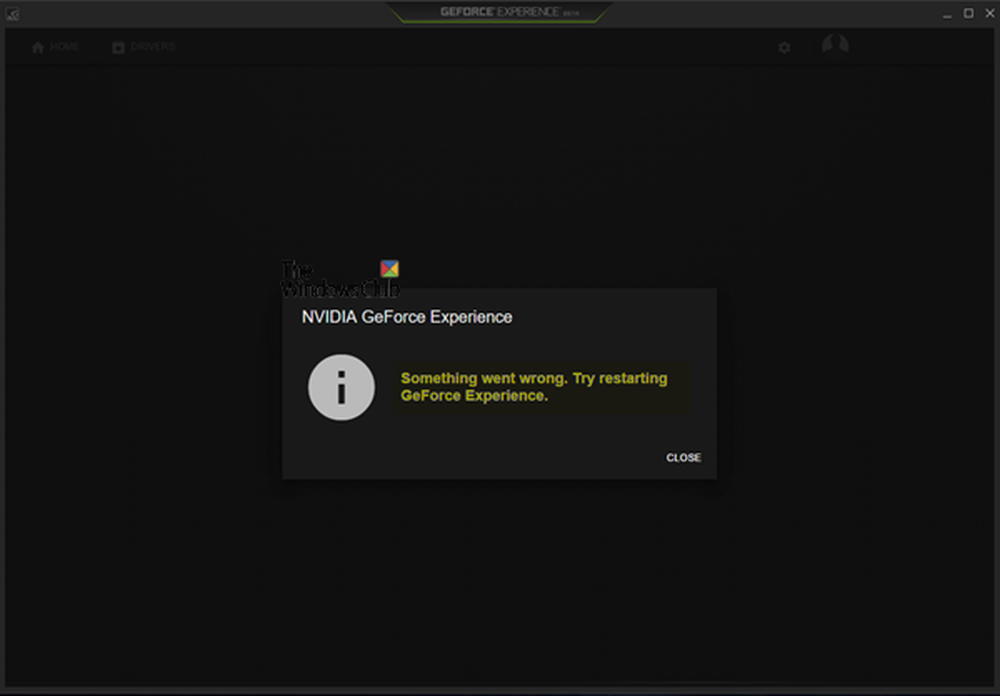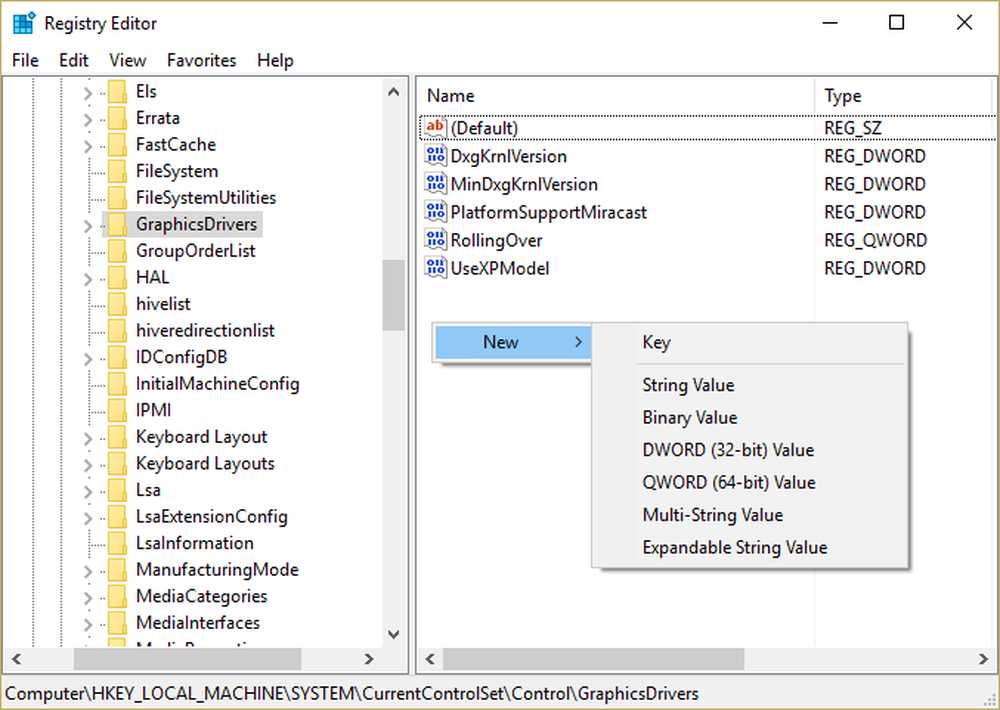Driverul NVIDIA continuă să se prăbușească în Windows 10
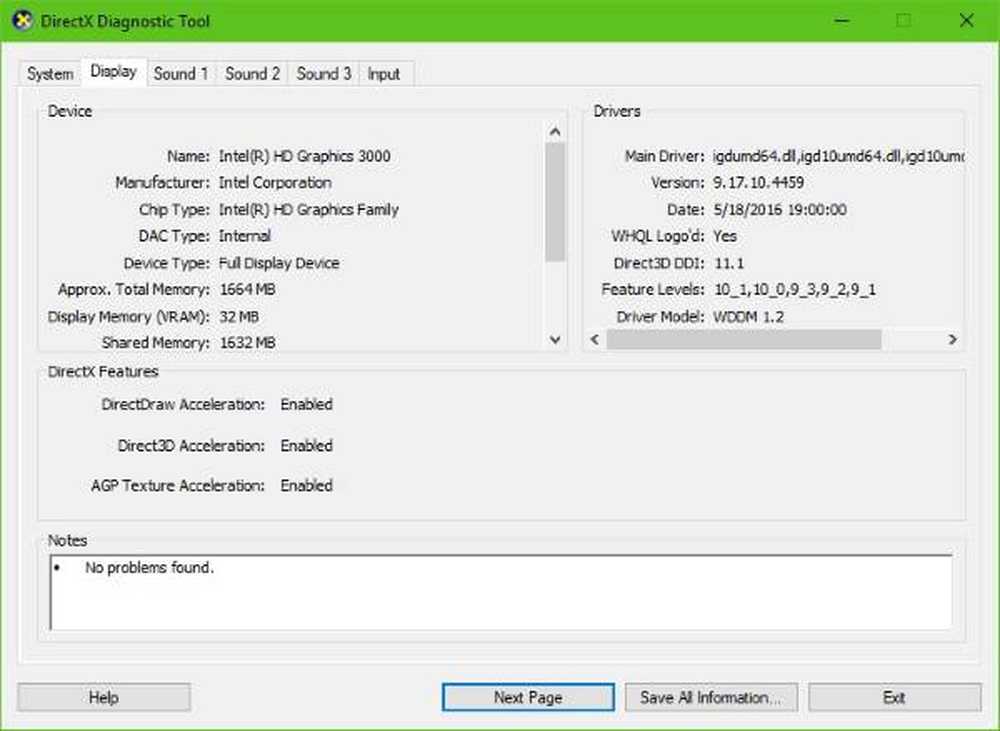
Când vine vorba de plăcile grafice, NVIDIA reins supreme, și că "deoarece de mai mulți ani compania a reușit să elibereze cele mai bune cărți de pe piață. Totuși, există momente în care lucrurile nu reușesc să funcționeze așa cum era de așteptat din cauza problemelor conducătorului auto.
Conducătorul NVIDIA continuă să se prăbușească
Una dintre problemele cele mai recente are mult de-a face Driverele NVIDIA se prăbușesc in mod regulat. Este atât de rău ca unii utilizatori să nu poată să își joace jocurile, în timp ce alții se confruntă cu întârziere și probleme de redare. În plus, unii spun că ecranul lor de computer tind să înghețe uneori. Lucrurile vor reveni la normal după un timp, dar numai pentru o vreme, deoarece accidentul pare să se întâmple la fiecare 10 minute și acest lucru poate fi extrem de enervant.
Vestea bună este că există mai multe modalități de a rectifica problema în Windows 10 și, dacă norocul ar putea fi, vom examina unele dintre aceste modalități.
Verificați dacă placa grafică NVIDIA este activată
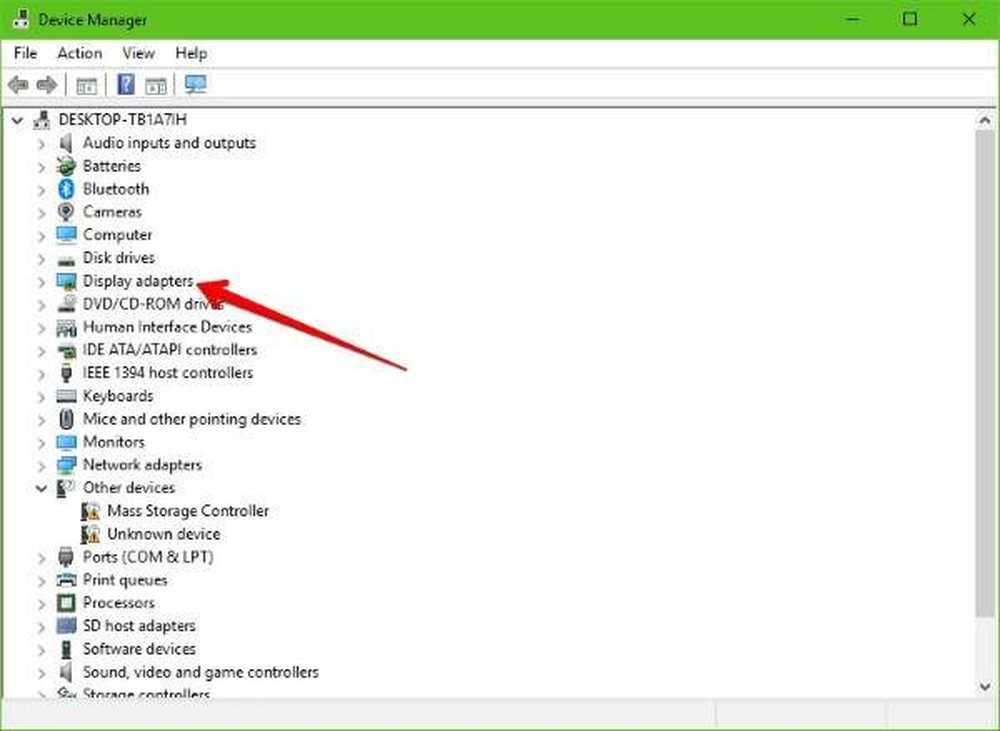
Trebuie să subliniem faptul că, deși problema este masivă, soluția ar putea fi foarte simplă. Vedeți, ceva ar putea cauza dezactivarea plăcii grafice. Prin urmare, cea mai bună opțiune este să o activați din Managerul de dispozitive.
Iată planul, faceți clic pe Windows Key + R pentru a lansa Alerga dialog, apoi tastați devmgmt.msc în cutie și apăsați pe introduce prin tastatură. Acest lucru ar trebui să lanseze cu promptitudine Manager de dispozitiv.
Apoi, căutați opțiunea care spune Afișează adaptoarele și extindeți-l. Aici ar trebui să vedeți placa grafică Nvidia. Dacă nu este activată, ar trebui să fie o săgeată gri care să indice în jos, deci doar faceți clic dreapta pe card și selectați Activat.
În cele din urmă, faceți clic dreapta pe cardul grafic, faceți clic pe Actualizați driverul de software, atunci Căutați automat pentru software-ul actualizat al driverului.Alegeți performanța maximă și dezactivați Vsync
Dacă vă decideți să mergeți în jos pe acest traseu, vă sugerăm să opriți Vsync și să loviți performanța până la maxim. Faceți acest lucru făcând clic dreapta pe desktop, apoi faceți clic pe Panoul de control NVIDIA. Următorul pas este să selectați Gestionați setările 3D.
De acolo, trebuie să setați Vsync să plece, si in Modul de gestionare a alimentării, setați-l la Performanță maximă, și ești bine să pleci.
Actualizați driverele de pe site-ul oficial NVIDIA
Dacă sfatul de mai sus nu funcționează, atunci cel mai bun pariu în acest moment este actualizarea driverelor dvs. prin intermediul site-ului NVIDIA. Dacă din anumite motive nu cunoașteți tipul de placă grafică Nvidia care se află în interiorul PC-ului Windows 10, urmați pașii de mai jos:
apasă pe Windows Key + R pentru a lansa Alerga caseta de dialog, apoi tastați dxdiag, și după aceea, apăsați pe introduce cheie. Făcând acest lucru ar trebui să lanseze Instrumentul de diagnosticare DirectX, și de acolo, puteți afla tipul de placă grafică Nvidia care se află în interiorul sistemului dvs..
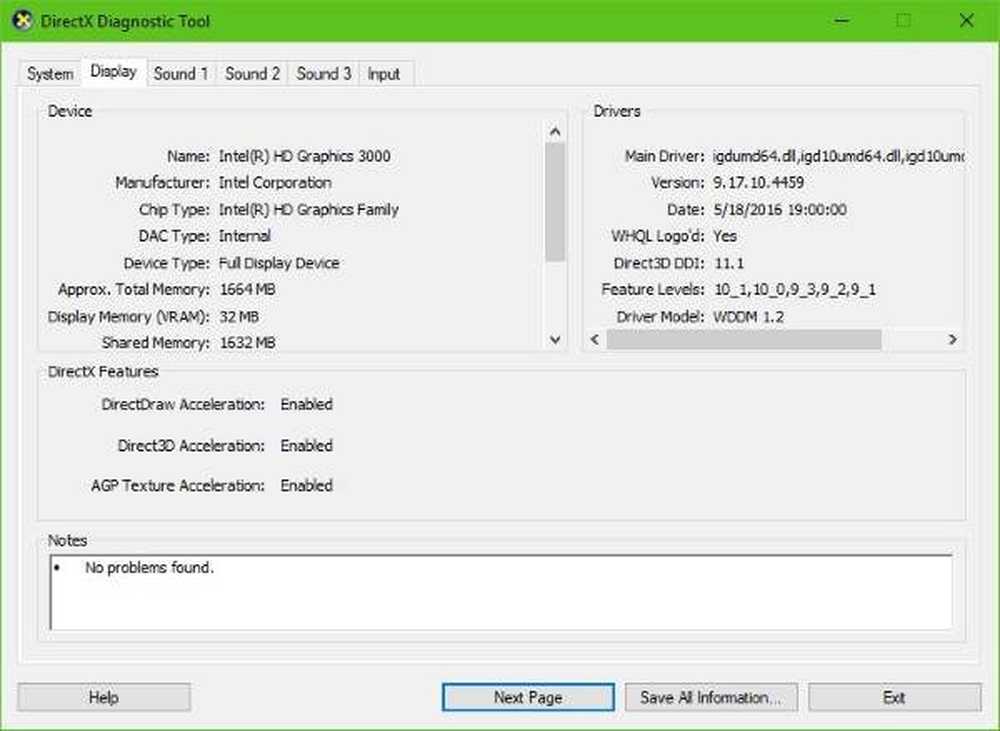
Utilizați aceste informații apoi pentru a găsi cele mai bune drivere pentru sistemul dvs. După descărcarea și instalarea fișierului, reporniți computerul și asta este.
Aveți nevoie de mai multe sugestii? Verifică Driverul NVIDIA a încetat să răspundă și sa recuperat.